Comment récupérer laccès au disque dur, corriger lerreur dimpossibilité douvrir le disque dur

Dans cet article, nous vous expliquerons comment récupérer l'accès à votre disque dur en cas de panne. Suivez-nous !
Dans la dernière mise à jour, Gemini a ajouté la possibilité de modifier les réponses que vous recevez lorsque vous soumettez du contenu à Gemini. Les utilisateurs peuvent modifier et éditer le contenu comme ils le souhaitent, créant ainsi des réponses plus créatives. En fonction des modifications que vous avez apportées, Gemini ajustera le nouveau contenu de commentaires à l'utilisateur. Voici les instructions pour modifier les commentaires sur Gemini.
Comment modifier les commentaires sur Gemini
Étape 1 :
Vous entrez la question ou le contenu que vous souhaitez rechercher et attendez que Gemini réponde. Ensuite, au niveau du contenu que vous souhaitez modifier, nous mettons en surbrillance ce contenu et sélectionnons l'icône de modification .
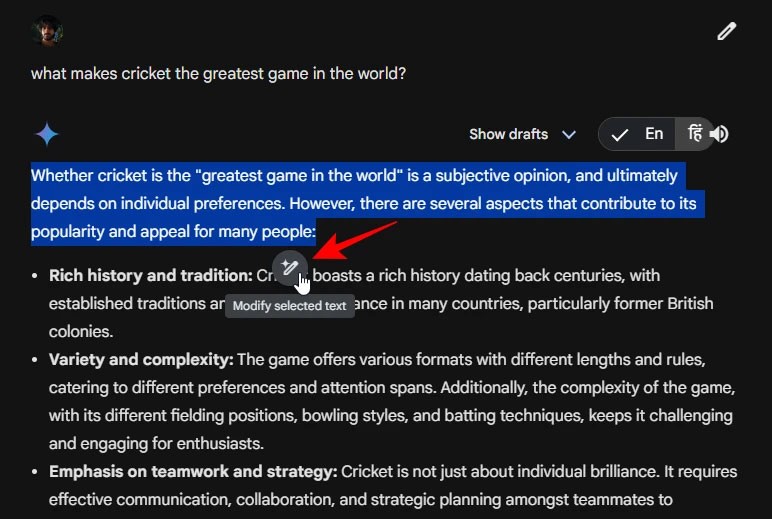
Étape 2 :
Dans l'interface d'édition de réponse Gemini, vous verrez 4 options d'édition disponibles, notamment Régénérer pour recréer le contenu en surbrillance, Plus court pour raccourcir ce contenu, Plus long pour ajouter plus au contenu sélectionné et Supprimer pour supprimer ce contenu de la réponse.
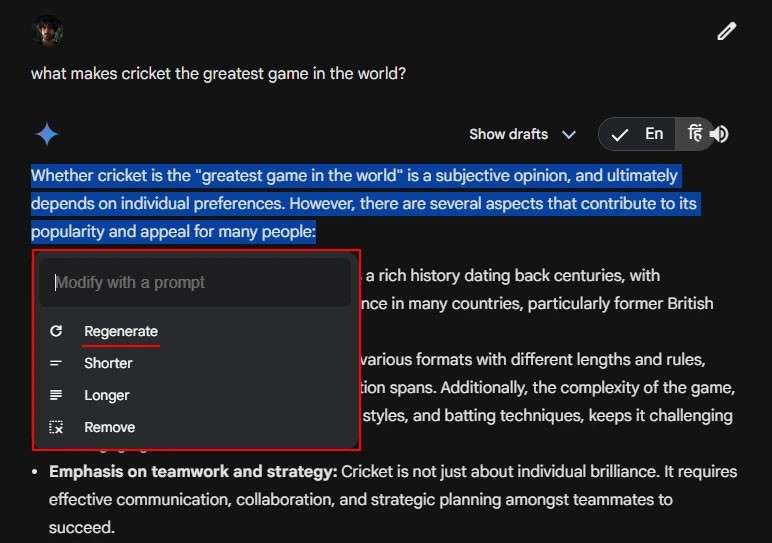
Étape 3 :
Cliquez sur l'option que vous souhaitez appliquer au contenu du commentaire pour le modifier à votre guise. Vous verrez alors le contenu de la réponse recréé avec la sélection exacte que vous souhaitiez. Si vous n'êtes pas satisfait de cette modification, cliquez sur Annuler pour revenir au contenu du commentaire d'origine avant la modification.
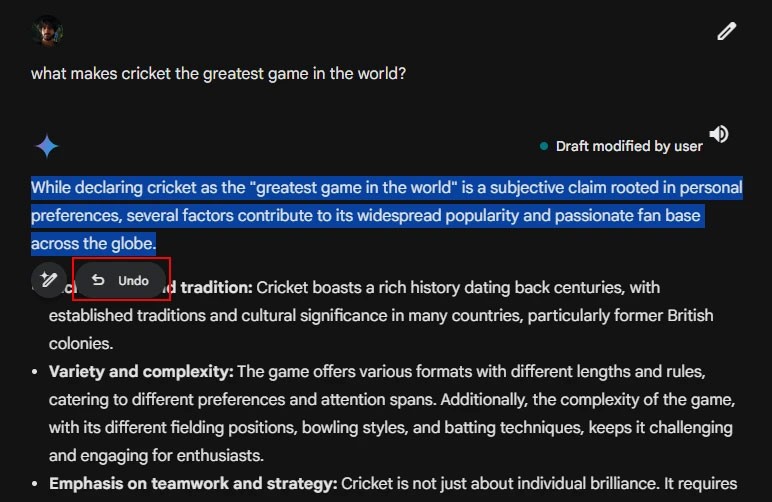
Étape 4 :
En plus de l'option de modification du contenu de la réponse Gemini, nous pouvons saisir le contenu spécifique que nous souhaitons reconvertir en contenu de réponse .
Les résultats Gemini changeront également en fonction de la demande que vous avez saisie.

Attention, lors de l'utilisation d'extensions sur Gemini , le code ou les images créés par Gemini ne pourront pas modifier la réponse. Actuellement, l'option de changement de réponse de Gemini n'est disponible que sur la version Web.
Dans cet article, nous vous expliquerons comment récupérer l'accès à votre disque dur en cas de panne. Suivez-nous !
À première vue, les AirPods ressemblent à n'importe quel autre écouteur sans fil. Mais tout a changé avec la découverte de quelques fonctionnalités peu connues.
Apple a présenté iOS 26 – une mise à jour majeure avec un tout nouveau design en verre dépoli, des expériences plus intelligentes et des améliorations des applications familières.
Craving for snacks but afraid of gaining weight? Dont worry, lets explore together many types of weight loss snacks that are high in fiber, low in calories without making you try to starve yourself.
Rest and recovery are not the same thing. Do you really need rest days when you schedule a workout? Lets find out!
Les étudiants ont besoin d'un ordinateur portable spécifique pour leurs études. Il doit être non seulement suffisamment puissant pour être performant dans la filière choisie, mais aussi suffisamment compact et léger pour être transporté toute la journée.
L'ajout d'une imprimante à Windows 10 est simple, bien que le processus pour les appareils filaires soit différent de celui pour les appareils sans fil.
Comme vous le savez, la RAM est un composant matériel essentiel d'un ordinateur. Elle sert de mémoire pour le traitement des données et détermine la vitesse d'un ordinateur portable ou de bureau. Dans l'article ci-dessous, WebTech360 vous présente quelques méthodes pour détecter les erreurs de RAM à l'aide d'un logiciel sous Windows.
Refrigerators are familiar appliances in families. Refrigerators usually have 2 compartments, the cool compartment is spacious and has a light that automatically turns on every time the user opens it, while the freezer compartment is narrow and has no light.
Wi-Fi networks are affected by many factors beyond routers, bandwidth, and interference, but there are some smart ways to boost your network.
Si vous souhaitez revenir à la version stable d'iOS 16 sur votre téléphone, voici le guide de base pour désinstaller iOS 17 et rétrograder d'iOS 17 à 16.
Le yaourt est un aliment merveilleux. Est-il bon de manger du yaourt tous les jours ? Si vous mangez du yaourt tous les jours, comment votre corps va-t-il changer ? Découvrons-le ensemble !
Cet article présente les types de riz les plus nutritifs et comment maximiser les bienfaits pour la santé du riz que vous choisissez.
Établir un horaire de sommeil et une routine de coucher, changer votre réveil et ajuster votre alimentation sont quelques-unes des mesures qui peuvent vous aider à mieux dormir et à vous réveiller à l’heure le matin.
Get Bathroom Tower Defense Roblox game codes and redeem them for exciting rewards. They will help you upgrade or unlock towers with higher damage.













